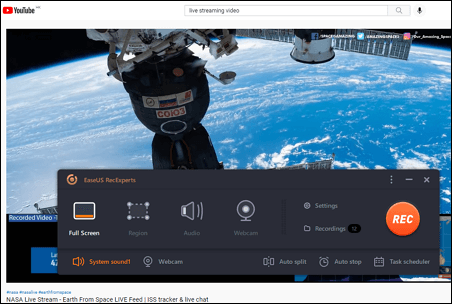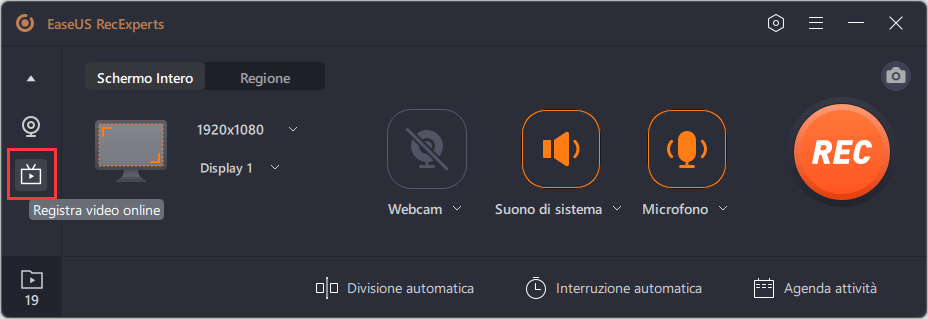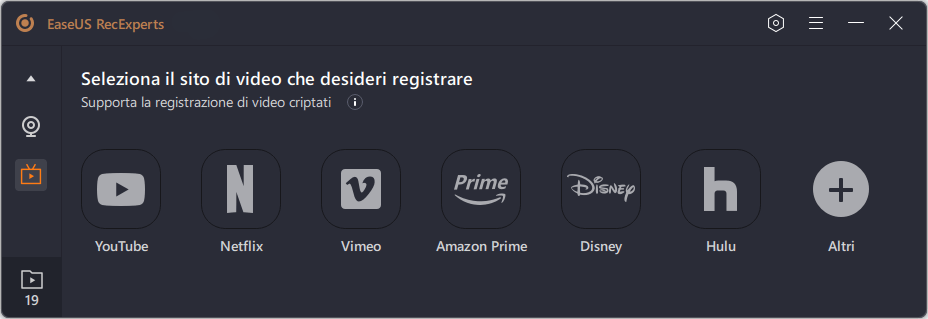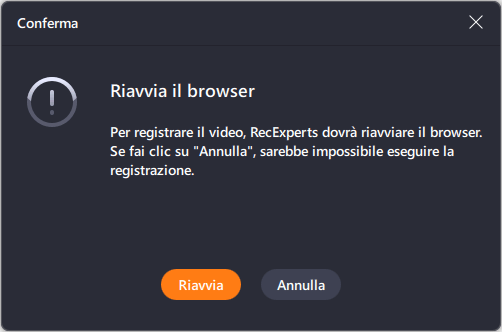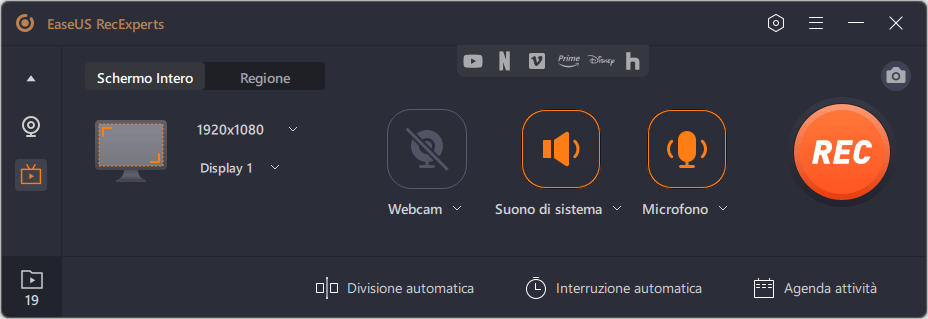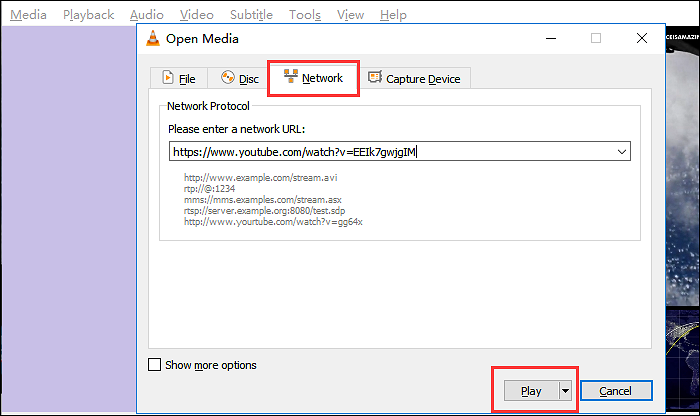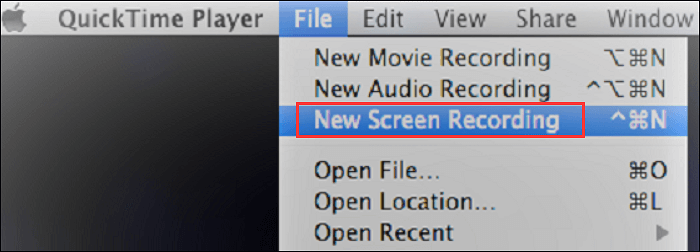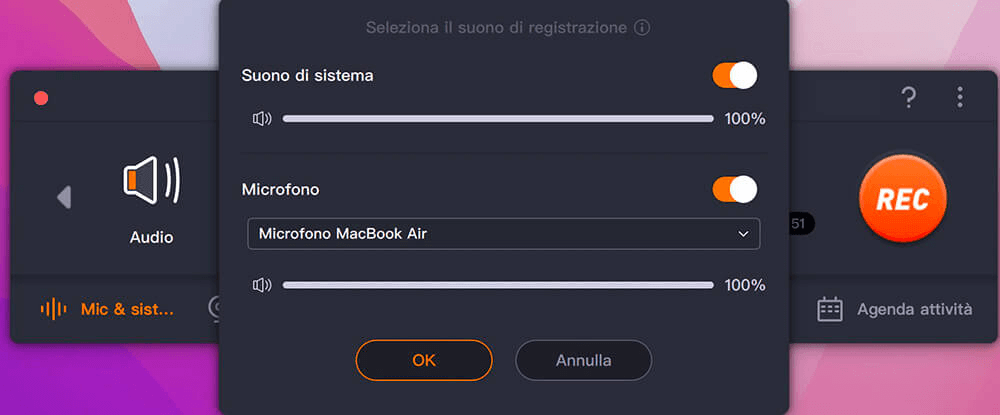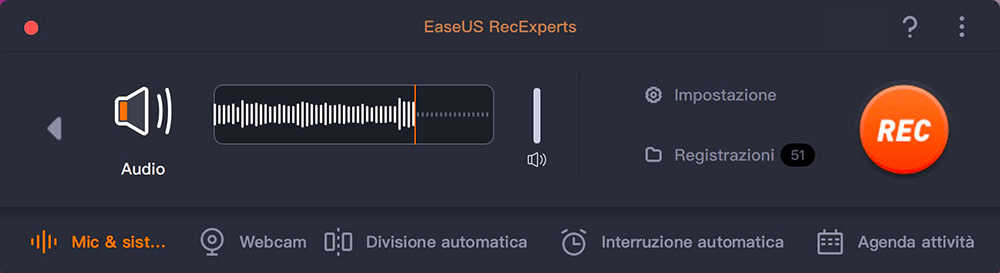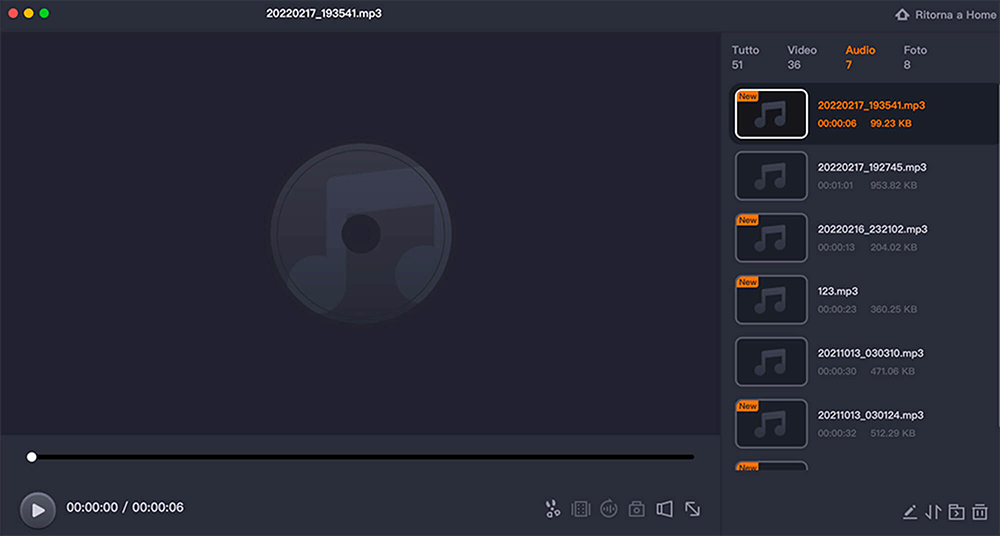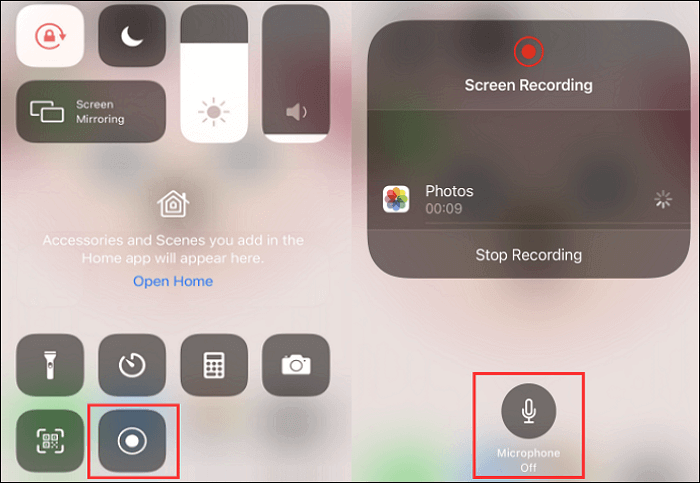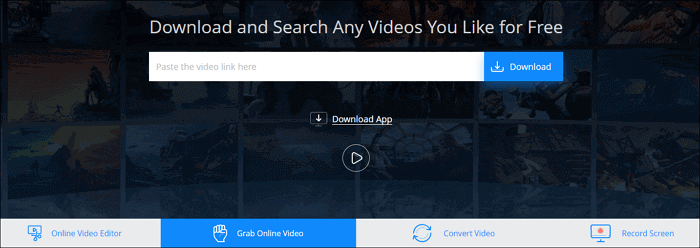![immagine in diretta streaming con registratore]()
Accesso rapido - Come registrare un video in diretta streaming su Windows 10?
Step 1. Scarica il registratore video e poi apri il video in streaming online.
Step 2. Clicca su "Regione" per regolare l'area di cattura. Successivamente, clicca sull'icona del suono per selezionare la risorsa audio.
Step 3. Una volta fatto, clicca... >> Leggi Tutto
Gli spettacoli in live streaming possono essere trovati quasi ovunque su piattaforme di social media come YouTube, Facebook Live, ecc. Puoi guardare quei video per un certo periodo. Ma se vuoi visualizzarlo di nuovo o godertelo offline, la soluzione migliore è acquisirlo con un videoregistratore in streaming. Allora come registrare video in streaming? Questo post offre 4 soluzioni affidabili per acquisirlo su Windows, Mac, dispositivi mobili e online.
Come registrare video in streaming dal vivo su Windows 10
Per gli utenti Windows, ci sono varie opzioni. Qui ti viene presentato il miglior software di registrazione video gratuito. Include EaseUS RecExperts e lettore multimediale VLC.
1. Cattura video in streaming con EaseUS RecExperts (Funzionale) ★★★
EaseUS RecExperts for Windows è uno strumento utile per registrare uno spettacolo in streaming. Con un'interfaccia amichevole, è possibile catturare uno schermo, registrare l'audio del computer e anche gestire una webcam con pochi clic.
Inoltre, per catturare in un momento specifico, la sua funzione di registrazione programmata aiuta molto. Tutto ciò di cui hai bisogno è aggiungere una nuova attività e impostare la durata. Poi, cattura i tuoi spettacoli preferiti come un video di alta qualità. È estremamente utile quando non sei a casa. Dopo la cattura, permette di modificare il video di salvataggio in streaming con un trimmer incorporato.
Caratteristiche straordinarie di questo miglior videoregistratore in streaming:
- Cattura lo schermo intero o un'area selezionata
- Sceglie di catturare l'audio del sistema o il suono del microfono
- Esporta il video in vari formati, come MP4, AVI, MOV, ecc.
- Dividi i video di registrazione automaticamente
- Registra i video di YouTube e di altre piattaforme di social medi
Prima di seguire i seguenti passi per catturare video in streaming su Windows 10, scarica subito questo potente strumento!
Guida passo dopo passo sulla registrazione di un video in streaming dal vivo su Windows 10, utilizzando EaseUS RecExperts.
Step 1. Avvia il registratore di schermo di EaseUS e fai clic sul pulsante "Registra video online" che è a forma di piccolo televisore sul pannello di sinistra.
Step 2. Qui potrai vedere i siti di streaming più popolari, come YouTube, Netflix, Amazon Prime, Disney, Hulu, ecc. e scegli quello desiderato. Se non riesci a trovare il sito di streaming che desideri, fai clic sul pulsante "+".
Quindi, apparirà una finestra pop-up, e seleziona l'opzione "Riavvia".
Step 3. Dopo aver riavviato il programma, seleziona l'area di registrazione, la sorgente audio, il dispositivo della webcam o altro in base alle proprie esigenze. Quindi, fai clic sul pulsante REC per avviare la registrazione video.
Per mettere in pausa o interrompere la registrazione, puoi scegliere il pulsante corrispondente sulla barra degli strumenti fluttuante.
Step 4. Al termine della registrazione, è possibile visualizzare l'anteprima dei video registrati con il lettore multimediale integrato in modo semplice e rapido.
2. Registra un video in streaming tramite VLC Media Player
VLC Media Player è un lettore multimediale gratuito e open-source, che aiuta a riprodurre e convertire i file multimediali su Windows e Mac. Inoltre, aiuta a catturare audio e video in streaming facilmente.
Per catturare uno spettacolo online in questo catturatore di flusso, è consentito utilizzare un URL. Quando si inserisce un URL di rete nel suo protocollo di rete, registrerà mentre sincronizza la trasmissione in diretta.
Segue una guida per catturare spettacoli online in streaming da YouTube con VLC Media Player:
![catturare video in diretta streaming con vlc]()
Step 1. Lancia VLC e aprilo. Per registrare lo spettacolo da piattaforme di social media come YouTube, clicca su "Open Network Stream" > "Network".
Step 2. Appare una nuova finestra, ed è necessario incollare un URL dello spettacolo in streaming che si desidera catturare nella casella e fare clic su "Play".
Step 3. Fai clic sul pulsante rosso per avviare l'attività di cattura. Una volta che vuoi fermarlo, clicca di nuovo lo stesso pulsante.
Step 4. Scegli "Media" > "Aprire i media recenti". Qui visualizzi il salvataggio del video in streaming sul tuo computer.
Come registrare video in streaming su Mac
Per gli utenti Mac, ci sono anche due utili registratori di spettacoli in streaming. Uno è lo strumento predefinito su macOS, e l'altro è un programma di terze parti. Il secondo è più vantaggioso in quanto può occuparsi del suono di sistema su Mac.
1. Cattura lo spettacolo in diretta streaming attraverso QuickTime Player
Questo strumento è un programma versatile in quanto è possibile riprodurre diversi file multimediali e ottenere conversioni di formati di base senza sforzo. Inoltre, c'è una funzione fantastica in QuickTime Player - registrare lo schermo con audio su Mac.
Permette di registrare il tuo programma di streaming dal vivo senza sforzo. L'unica limitazione è che è difficile catturare la voce del sistema quando lo si usa. Successivamente, vediamo come rippare lo spettacolo in streaming con QuickTime Player su macOS.
Salva un video in streaming con QuickTime Player su Mac:
![lettore quicktime per lo streaming video su mac]()
Step 1. Apri il video che ti piace ed esegui QuickTime Player. Poi clicca su "File" > "New Screen Recording" e appariranno i controlli per la registrazione dello schermo.
Step 2. Clicca su un triangolo per far apparire il menu delle opzioni. Dal menu a discesa, scegli il "Microfono incorporato", e puoi anche scegliere la destinazione dove verrà salvato il video registrato.
Step 3. Per affrontare il tuo spettacolo in streaming, fai clic sul punto rosso al centro della casella di registrazione dello schermo. Inoltre, è possibile regolare l'area che si desidera catturare.
Step 4. Una volta fatto, clicca il pulsante stop. Successivamente, clicca su "File" > "Esporta" per salvare il tuo video registrato.
2. Registra lo spettacolo in streaming tramite EaseUS RecExperts for Mac (supporta il suono del sistema)
Per catturare meglio lo schermo e l'audio su Mac, ti viene presentato uno strumento utile. EaseUS RecExperts è un leggero software di registrazione video e audio progettato per gli utenti comuni.
Quando hai intenzione di salvare un video in streaming, hai solo bisogno di selezionare un'area di registrazione adatta e una fonte audio appropriata, e poi iniziare l'attività cliccando su "REC". Nel frattempo, ci sono altre caratteristiche che si possono esplorare.
Caratteristiche principali di questo catturatore di video in streaming su Mac:
- Cattura video in streaming insieme all'audio
- Registra l'audio su Mac, compresi i suoni interni e microfono
- Supporta un Task Scheduler per catturare automaticamente i video
- Supporta più formati di file di output, come MP4, MOV, FLV, ecc.
- Registra video in 4K, 1080P, 720P, e così via
Questo strumento ricco di funzioni è appropriato per diverse occasioni. Usalo al lavoro, per l'intrattenimento o per il tuo e-learning. Nella versione di prova, non è necessario registrare un account. Provalo!
Come catturare lo spettacolo in streaming da Internet su Mac:
Passo 1. Avvia questo registratore dello schermo per Mac, quindi fai clic sul pulsante "Audio" nell'interfaccia principale.
Passo 2. Quindi, seleziona la sorgente audio facendo clic su "Suono" in basso a sinistra. Qui puoi scegliere di registrare l'audio del sistema, il microfono o entrambi contemporaneamente e persino regolare il volume. Una volta terminato, fai clic sull'opzione "OK".
Passo 3. Quando sei pronto, premi il pulsante "REC" per avviare la registrazione audio.
Passo 4. Una volta terminato, puoi visualizzare in anteprima i file musicali registrati facendo clic su "Registrazioni" nella home page. Se necessario, puoi tagliare le parti indesiderate facendo clic sull'icona a forbice in basso.
Come registrare video in streaming su iPhone/iPad
Per eseguire questa attività sul tuo iPhone, puoi scegliere il registratore iOS integrato. Assicurati che il tuo iPhone o iPad esegua iOS 11 o versioni successive. Il salvataggio dello spettacolo in live streaming verrà salvato nelle sue foto.
Prima di acquisire, è necessario installare questo strumento da Impostazioni. Controlla l'immagine qui sotto per trovarlo.
![registrare video in diretta streaming su ios]()
Come catturare un video in streaming online con la registrazione dello schermo di iOS:
Step 1. Per iPhone X o versioni superiori, scorri verso il basso dall'angolo superiore destro. Premi il pulsante Registrazione schermo. Se diventa rosso, indica che la registrazione dello schermo è abilitata.
Step 2. Inoltre, per catturare il suono, si accende il microfono. Poi, apri un video dal vivo che vuoi catturare.
Step 3. Per fermarlo, premi il pulsante rosso in alto. E il video registrato viene salvato su "Foto".
Come rippare video in streaming online
Video Grabber è un eccezionale ripper di streaming video. Con il suo aiuto, puoi scaricare spettacoli in streaming da quasi tutte le piattaforme di hosting video popolari, come YouTube, Vimeo, ecc.
I passaggi sono semplici e devi solo copiare l'URL del video. Questo strumento può analizzare il collegamento e scaricare il relativo video. Anche se il download non è riuscito, uno strumento integrato catturerebbe video in streaming online.
![video grabber in streaming]()
Utilizza il downloader di video in streaming per catturare i video:
Step 1. Copia l'URL dello spettacolo in diretta streaming che vuoi salvare.
Step 2. Apri Video Grabber e incolla l'URL nella casella di input.
Step 3. Clicca su "Scarica". Seleziona l'opzione di qualità desiderata e premi "Scarica" nella finestra pop-up.
Conclusione
Abbiamo discusso di diversi registratori di streaming live per aiutarti a catturare i tuoi video in streaming preferiti in questa pagina. Per acquisire video su Windows 10, EaseUS RecExperts è la scelta migliore.
Puoi catturare qualsiasi video e audio con esso. Inoltre, supporta molti formati, il che significa che puoi riprodurre i video registrati sulla maggior parte dei lettori e dispositivi.
FAQs su come registrare video in streaming
Ci sono alcune domande correlate. Se vuoi saperne di più, continua a leggere!
1. Come posso registrare video in streaming gratuitamente?
È possibile utilizzare un registratore audio e schermo gratuito.
2. Posso registrare lo streaming video sul mio computer?
Sì, puoi registrarlo sul tuo computer con il software di registrazione dello schermo. Puoi trattare lo schermo, il suono del sistema e una voce esterna come un microfono. Vai alla Part 1 per informazioni dettagliate.
3. Si può registrare uno spettacolo in streaming?
Sì, puoi farlo su PC Windows, Mac, iPhone o iPad con il software di cattura video in streaming.